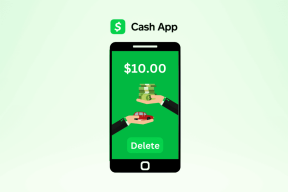2 extensões do Firefox para aprimorar sua experiência de leitura
Miscelânea / / November 29, 2021
Fazemos muitas leituras e pesquisas diariamente usando a internet e, por extensão, nossos navegadores. Às vezes, a grande quantidade de informações que acessamos pode se tornar opressora às vezes. É muito fácil perca-se nas mais de 40 guias que estão abertas, você sabe. Também existem aqueles momentos em que você realmente deseja tomar nota de uma seção específica de uma página da web. Embora o bookmarking cuide de marcar a página em particular, você ainda tem que pesquisar aquela seção específica que deseja anotar ao abrir o bookmark.

Se você está procurando maneiras de lidar com a desordem do navegador da web, não procure mais. Wired-Marker e ColorfulTabs são dois extensões eficazes para Firefox que o ajudará a organizar sua leitura online.
1. ColorfulTabs
ColorfulTabs fornece aos usuários uma abordagem absolutamente simples para organizar abas abertas no Firefox.

Ao dar a cada guia uma cor correspondente, os usuários podem diferencie as guias de forma rápida e fácil. Cada guia aberta recebe uma cor diferente. Isso não apenas ajuda em termos de organização, mas também torna o navegador da web mais atraente. Ajuda a quebrar um pouco da monotonia que pode surgir depois de trabalhar por muitas horas na frente do computador.
Esta é uma solução simples e revigorante para um problema irritante que provavelmente iremos encontrar dias já que muito do nosso trabalho é feito em computadores e, por extensão, através do uso de nossa web navegadores.
2. Wired-Marker
Wired-Marker é uma ferramenta que você achará bastante útil quando estiver fazendo sua leitura online. Você pode usá-lo como um marcador eletrônico para ler o material em uma página da web ou para marcar uma seção específica de um site.
Quando você deseja destacar uma parte do texto no Firefox com Wired-Marker, você pode arrastar uma parte de texto em uma das pastas na barra de ferramentas Wired-Marker visível à esquerda da captura de tela abaixo. Alternativamente, você pode clicar com o botão direito e selecionar uma das opções de realce Wired-Marker no menu de contexto que aparece. Para visualizar a barra de ferramentas, você primeiro precisa configurá-la para ser visualizada de dentro do Visualizar menu no Firefox.

Cada uma das pastas visíveis na captura de tela abaixo possui diferentes características de destaque. Por exemplo, se você arrastar e soltar um corpo de texto na pasta chamada Marcador 1 o texto será destacado em vermelho.

Clicar com o botão direito no texto selecionado permite colocá-lo em uma das pastas presentes na barra de ferramentas. Basta destacar o texto, clicar com o botão direito e passar o mouse Wired-Marker e então Marcador e selecione a pasta / cor desejada. Se você tivesse escolhido Cadastre-se em “Sem categoria” no menu de contexto do botão direito, o realce teria sido atribuído à cor que corresponde a essa pasta e um marcador armazenado nessa pasta.

As seções destacadas do texto são armazenadas em pastas acessíveis a partir da barra de ferramentas e esses trechos podem ser usados como marcadores precisos. Depois de realçar uma seção de texto, ela será salva e você poderá acessar esse trecho em sua pasta correspondente posteriormente. Clicar duas vezes nele o levará diretamente para aquela seção de texto.
Normalmente, com um marcador, você seria apenas levado para a página da web correspondente e, em seguida, teria que pesquisar a seção de texto desejada.
Você também pode criar suas próprias pastas e atribuir as propriedades desejadas que deseja que o texto armazenado nelas tenha. Clique com o botão direito na barra de ferramentas nas proximidades das pastas existentes e selecione Nova pasta para fazer isso. Você pode ajustar a aparência física do texto destacado, conforme ilustrado na captura de tela abaixo.

No geral, o Wired-Marker é uma ferramenta eficaz e poderosa que permite aos usuários mantenha um melhor controle de sua leitura online. Ele permite que você encontre rapidamente texto destacado importante e muito mais.
Conclusão
Se você está procurando tornar sua experiência online e, mais especificamente, sua experiência de leitura online mais simplificada, experimente essas duas extensões se for um usuário do Firefox.
LEIA TAMBÉM:4 extensões para Chrome e Firefox para visualizar rapidamente senhas em vez de asteriscos